打造 Web 门户的品牌
适用范围: SQL Server 2016 (13.x) Reporting Services 及更高版本
Power BI 报表服务器
你可以根据业务利用品牌包为 Web 门户打造品牌,从而改变 Web 门户的外观。 品牌包已经设计好,所以无需深入了解级联样式表 (CSS) 即可进行创建。
创建品牌包
Reporting Services 的品牌包由三项组成,被打包为一个 zip 文件。 这些文件必须具有以下名称:
- colors.json
- metadata.xml
- logo.png(可选)
将这些文件打包为 zip 文件。 zip 文件可以根据你的喜好进行命名。
metadata.xml
metadata.xml 文件可以设置品牌包的名称,并且含有 colors.json 和 logo.png 文件的引用项。
若要更改品牌包的名称,请更改 SystemResourcePackage 元素的 name 属性。
name="Multicolored example brand"
你还可以选择在品牌包中包含一张徽标图片。 Contents 元素中会列出此选项。
不使用徽标文件的示例:
<Contents>
<Item key="colors" path="colors.json" />
</Contents>
使用徽标文件的示例:
<Contents>
<Item key="colors" path="colors.json" />
<Item key="logo" path="logo.png" />
</Contents>
colors.json
上传品牌包时,服务器会从 colors.json 文件中提取相应的名称/值对,并使用主 LESS 样式表 brand.less 将其合并。 然后对此 LESS 文件进行处理,并且将生成的 CSS 文件提供给客户端。 样式表中的所有颜色都遵循六个字符的颜色十六进制表示形式。
LESS 样式表中包含了引用预定义 LESS 变量的块,如下所示。
/* primary buttons */
.btn-primary {
color:@primaryButtonColor;
background-color:@primaryButtonBg;
}
此语法与 CSS 类似,带有 @symbol 前缀的颜色值对 LESS 而言是唯一的。 json 文件将设置这些变量。
例如,如果 colors.json 文件具有以下值:
"primary":"#009900",
"primaryContrast":"#ffffff"
经过处理的输出会查看 @primaryButtonBg LESS 变量,并确保它映射到了名为 primary的 json 属性(在此示例中是 #009900)。 这样才能输出正确的 CSS:
.btn-primary {
color:#ffffff;
background-color:#009900;
}
所有主要按钮将呈深绿色,而文本呈白色。
Reporting Services 的 colors.json 文件有两种主要类别,项按这两种类别分组:
- “接口”包括特定于 Reporting Services Web 门户的项。
- “主题”包括特定于所创建的移动报表中的项。
接口部分细分为下列分组:
| 部分 | 说明 |
|---|---|
| 主 | 按钮和悬停颜色。 |
| 辅助副本 | 标题栏、搜索栏、左侧菜单(如果显示)以及这些项的文本颜色。 |
| 中性第一级 | 主区域和报表区域背景。 |
| 中性第二级 | 文本框和文件夹选项背景,以及设置菜单。 |
| 中性第三级 | 站点设置背景。 |
| 危险/警告/成功消息 | 这些消息的颜色。 |
| KPI | 对好 (1),中 (0),中 (-1) 和无的颜色进行控制。 |
第一次使用移动报表发布服务器连接到部署了品牌包的服务器时,主题会添加到应用右上角菜单中的可用主题中。
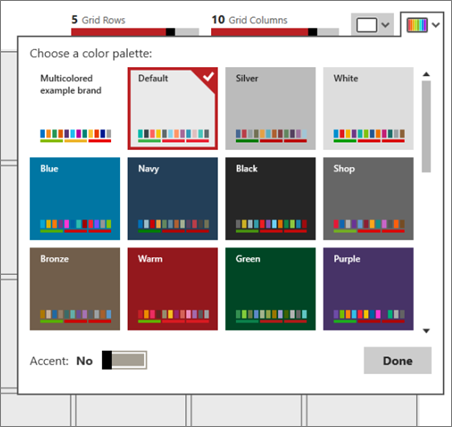
然后你就可以对所创建的任何移动报表使用该主题,即使报表不适用于已在其上部署主题的同一服务器。
使用徽标
如果包含了带品牌包的徽标,徽标将显示在 Web 门户中,并替代你在“站点设置”菜单中为 Web 门户设置的名称。
包含徽标的文件必须使用 PNG 文件格式。 上传到服务器后文件大小会增大。 它应缩放到大约 290 像素 x 60 像素。
将品牌包应用于 Web 门户
要添加、下载或移除品牌包:
选择右上角的“齿轮” 。
选择“站点设置”。
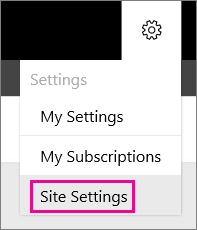
选择“品牌” 。 屏幕显示了以下元素:
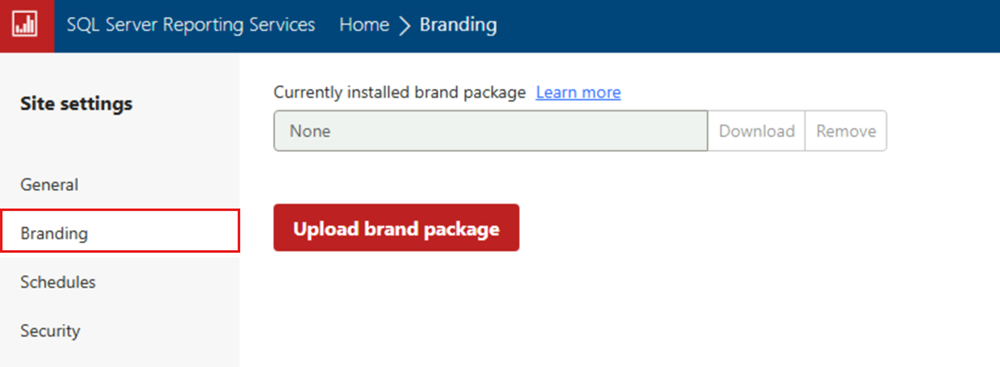
“当前已安装的品牌包”会显示已上传的包的名称,或者显示“无”。
“上传品牌包”会提示你从本地文件夹中选择一个 zip 文件,然后将该包应用到 Web 门户。 你将看到操作立即生效。
你还可以 下载 或 删除 包。 删除包会立即将 Web 门户重置为默认品牌。
metadata.xml 示例
<?xml version="1.0" encoding="utf-8"?>
<SystemResourcePackage xmlns="http://schemas.microsoft.com/sqlserver/reporting/2016/01/systemresourcepackagemetadata"
type="UniversalBrand"
version="2.0.2"
name="Multicolored example brand"
>
<Contents>
<Item key="colors" path="colors.json" />
<Item key="logo" path="logo.png" />
</Contents>
</SystemResourcePackage>
colors.json 示例
{
"name":"Multicolored example brand",
"version":"1.0",
"interface":{
"primary":"#b31e1e",
"primaryAlt":"#ca0806",
"primaryAlt2":"#621013",
"primaryAlt3":"#e40000",
"primaryAlt4":"#e14e50",
"primaryContrast":"#fff",
"secondary":"#042200",
"secondaryAlt":"#0f4400",
"secondaryAlt2":"#155500",
"secondaryAlt3":"#217700",
"secondaryContrast":"#49e63c",
"neutralPrimary":"#d8edff",
"neutralPrimaryAlt":"#c9e6ff",
"neutralPrimaryAlt2":"#aedaff",
"neutralPrimaryAlt3":"#88c8ff",
"neutralPrimaryContrast":"#0a2b4c",
"neutralSecondary":"#e9d8eb",
"neutralSecondaryAlt":"#d9badc",
"neutralSecondaryAlt2":"#b06cb5",
"neutralSecondaryAlt3":"#a75bac",
"neutralSecondaryContrast":"#250a26",
"neutralTertiary":"#f79220",
"neutralTertiaryAlt":"#f8a54b",
"neutralTertiaryAlt2":"#facc9b",
"neutralTertiaryAlt3":"#fce3c7",
"neutralTertiaryContrast":"#391d00",
"danger":"#ff0000",
"success":"#00ff00",
"warning":"#ff8800",
"info":"#00ff",
"dangerContrast":"#fff",
"successContrast":"#fff",
"warningContrast":"#fff",
"infoContrast":"#fff",
"kpiGood":"#4fb443",
"kpiBad":"#de061a",
"kpiNeutral":"#d9b42c",
"kpiNone":"#333",
"kpiGoodContrast":"#fff",
"kpiBadContrast":"#fff",
"kpiNeutralContrast":"#fff",
"kpiNoneContrast":"#fff",
"itemTypeIconColor":"#ffffff",
"reportIconBackground":"#12239e",
"excelIconBackground":"#217346",
"folderIconBackground":"#4668c5",
"datasetIconBackground":"#c94f0f",
"otherIconBackground":"#000000",
"primaryButton": "#bb2124",
"primaryButtonHover": "#d31115",
"primaryButtonPressed": "#3d0000",
"link": "#d31115",
"linkHover": "#671215",
"linkVisited": "#3d0000",
"radioButtonCheckBox": "#bb2124",
"radioButtonCheckBoxHover": "#d31115"
},
"theme":{
"dataPoints":[
"#0072c6",
"#f68c1f",
"#269657",
"#dd5900",
"#5b3573",
"#22bdef",
"#b4009e",
"#008274",
"#fdc336",
"#ea3c00",
"#00188f",
"#9f9f9f"
],
"good":"#85ba00",
"bad":"#e90000",
"neutral":"#edb327",
"none":"#333",
"background":"#fff",
"foreground":"#222",
"mapBase":"#00aeef",
"panelBackground":"#f6f6f6",
"panelForeground":"#222",
"panelAccent":"#00aeef",
"tableAccent":"#00aeef",
"altBackground":"#f6f6f6",
"altForeground":"#000",
"altMapBase":"#f68c1f",
"altPanelBackground":"#235378",
"altPanelForeground":"#fff",
"altPanelAccent":"#fdc336",
"altTableAccent":"#fdc336"
}
}
下载示例品牌包
将示例从 GitHub 品牌打造包示例下载到本地文件夹。 有关更多信息,请参阅本文中的将品牌包应用于 Web 门户。
相关内容
更多问题? 尝试在 Reporting Services 论坛提问。
反馈
即将发布:在整个 2024 年,我们将逐步淘汰作为内容反馈机制的“GitHub 问题”,并将其取代为新的反馈系统。 有关详细信息,请参阅:https://aka.ms/ContentUserFeedback。
提交和查看相关反馈